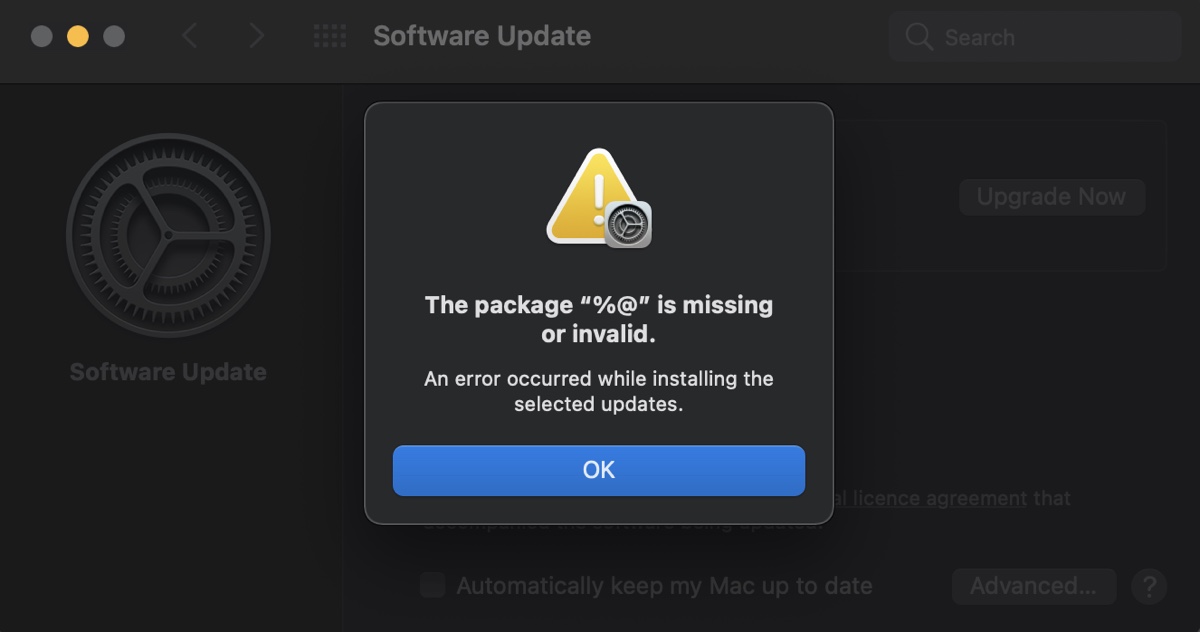
Lors du téléchargement ou de l'installation de macOS ou d'une application système, vous pouvez rencontrer une erreur indiquant, "Le package "%@" est manquant ou invalide. Une erreur s'est produite lors de l'installation des mises à jour sélectionnées." Cette notification d'erreur apparaît généralement juste après le téléchargement de l'installateur de macOS et continue d'interrompre les futurs téléchargements.
Cet article vous aidera à résoudre l'erreur afin que vous puissiez mettre à niveau votre Mac.
Que signifie 'Le package '%@' est manquant ou invalide'?
L'erreur "Le package "%@" est manquant ou invalide" se produit au début du processus d'installation, après le téléchargement de la mise à jour macOS. Cela peut résulter de mises à jour en attente pour votre version actuelle de macOS, de problèmes de réseau, d'interruption de logiciel de sécurité, etc.
Comment résoudre 'Le package '%@' est manquant ou invalide' sur Mac?
Voici comment résoudre "Le package "%@" est manquant ou invalide" sur macOS Sonoma, Ventura, Monterey, Big Sur, Catalina, Mojave, High Sierra et autres versions.
Redémarrer et réessayer d'installer la mise à jour
Commençons par la solution classique : redémarrez votre Mac. Cliquez sur le menu Pomme dans le coin supérieur gauche et sélectionnez Redémarrer pour redémarrer votre Mac à neuf, puis essayez d'installer la mise à jour à nouveau. Si l'installateur est entièrement téléchargé, vous pouvez le trouver dans votre dossier Applications.
Mettre à jour macOS avant la mise à niveau
Si le redémarrage ne fonctionne pas, vous pouvez résoudre le message "Le package "%@" est manquant ou invalide" en installant d'abord les mises à jour en attente. Par exemple, si vous passez de macOS Ventura à macOS Sonoma, vous pouvez installer d'abord les mises à jour mineures pour macOS Ventura, puis passer à macOS Sonoma.
Pour installer les mises à jour en attente de votre version actuelle de macOS,
Changer le réseau et re-télécharger
Parfois, passer à un réseau différent peut résoudre le problème. Essayez de vous connecter à un réseau WiFi différent ou passez à une connexion Ethernet et désactivez le WiFi. Ensuite, vous pouvez supprimer l'installateur problématique de votre dossier Applications et le retélécharger.
Désactiver FileVault
FileVault est une fonction de sécurité qui crypte les données sur le volume de démarrage et empêche l'accès non autorisé. Lorsqu'il encode une grande quantité de données, il peut entraîner des conflits avec l'installation de macOS ou la ralentir.
Il est donc judicieux de désactiver FileVault lorsque vous ne pouvez pas installer une mise à jour de macOS. Suivez les étapes ci-dessous :
Téléchargement depuis le Mac App Store
Si l'installateur continue de signaler "Le package "%@" est manquant ou invalide", envisagez de le télécharger depuis le Mac App Store au lieu de la mise à jour logicielle. Il vous suffit d'ouvrir le Mac App Store, de rechercher la version de macOS souhaitée et de cliquer sur Afficher > Obtenir.
Cela téléchargera l'installateur complet de macOS et l'ajoutera à votre dossier Applications.
Désactivez le logiciel de sécurité
Certains utilisateurs ont remarqué que des logiciels de sécurité tiers comme les VPN peuvent bloquer l'installation de macOS. Si vous disposez d'un outil similaire, essayez de le désactiver jusqu'à ce que la mise à jour de macOS soit terminée.
Mettez à niveau votre Mac en mode sans échec
Si vous recevez toujours le message d'erreur, vous pouvez démarrer votre Mac en mode sans échec pour effectuer la mise à niveau.
Il s'agit d'un mode de dépannage qui démarre avec les fichiers système essentiels et les pilotes, empêchant les logiciels tiers d'interférer avec l'installation. Le mode sans échec peut également vider les caches système et exécuter automatiquement une vérification sur le volume de démarrage.
Partagez ces solutions pour aider d'autres utilisateurs de Mac qui recherchent des solutions à "Le package "%@" est manquant ou invalide" sur Mac.